MFC-J6935DW
Vanliga frågor & felsökning |
Förstora eller förminska kopierade bilder
Välj en förstorings- eller förminskningsgrad för att ändra storleken på den kopierade informationen.
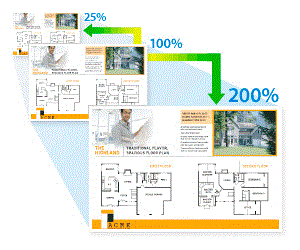
MFC-J6530DW
- Ladda ditt dokument.
- Tryck på
 [Kopiera].
[Kopiera]. - Ange önskat antal kopior på något av följande sätt:
- Tryck på [-] eller [+] på pekskärmen.
- Tryck på
 för att ta fram tangentbordet på pekskärmen och skriv sedan in antalet kopior med hjälp av pekskärmens tangentbord. Tryck på [OK].
för att ta fram tangentbordet på pekskärmen och skriv sedan in antalet kopior med hjälp av pekskärmens tangentbord. Tryck på [OK]. - Ange önskat antal kopior med sifferknapparna.
- Tryck på .
- Tryck på
 eller
eller  för att visa tillgängliga alternativ och tryck sedan på det alternativ som du vill ändra.
för att visa tillgängliga alternativ och tryck sedan på det alternativ som du vill ändra. - Gör något av följande:
- Om du valde alternativet [Förstora] eller [Förminska] välj den skalförändring du vill ha.
Om du väljer [Eget (25-400%)] ska du trycka på
 (backsteg) för att radera procentvärdet som visas eller trycka på
(backsteg) för att radera procentvärdet som visas eller trycka på  för att flytta markören och sedan ange en förstorings- eller förminskningsgrad mellan [25%] och [400%].
för att flytta markören och sedan ange en förstorings- eller förminskningsgrad mellan [25%] och [400%]. Tryck på [OK].
- Om du valde alternativ [100%] eller [Anpassa till sida], gå till nästa steg.
- Läs och bekräfta listan som visas över alternativen som du har valt och tryck sedan på [OK].
- Tryck på [Mono Start] eller [Färg Start] när du är klar med dina ändringar av inställningarna.
Om du väljer [Anpassa till sida] kommer maskinen att justera storleken till det pappersformat som du har ställt in.
- Alternativet [Anpassa till sida] fungerar inte som det ska när dokumentet på kopieringsglaset ligger snett med mer än 3 grader. Använd markeringarna överst och till vänster och placera dokumentet med texten nedåt i det övre vänstra hörnet av kopieringsglaset.
- Alternativet [Anpassa till sida] är inte tillgängligt för dokument i formatet Legal.
MFC-J6930DW/MFC-J6935DW
- Ladda ditt dokument.
- Tryck på
 [Kopiering].
[Kopiering]. - Ange önskat antal kopior på något av följande sätt:
- Tryck på [-] eller [+] på pekskärmen.
- Tryck på
 för att ta fram tangentbordet på pekskärmen och skriv sedan in antalet kopior med hjälp av pekskärmens tangentbord. Tryck på [OK].
för att ta fram tangentbordet på pekskärmen och skriv sedan in antalet kopior med hjälp av pekskärmens tangentbord. Tryck på [OK]. - Ange önskat antal kopior med sifferknapparna.
- Tryck på .
- Visa de tillgängliga alternativen genom att svepa uppåt eller nedåt, eller trycka på
 eller
eller  , och tryck sedan på det alternativ som du vill ändra.
, och tryck sedan på det alternativ som du vill ändra. - Gör något av följande:
- Om du valde alternativet [Förstora] eller [Förminska] välj den skalförändring du vill ha.
Om du väljer [Eget (25-400%)] ska du trycka på
 (backsteg) för att radera procentvärdet som visas eller trycka på
(backsteg) för att radera procentvärdet som visas eller trycka på  för att flytta markören och sedan ange en förstorings- eller förminskningsgrad mellan [25%] och [400%].
för att flytta markören och sedan ange en förstorings- eller förminskningsgrad mellan [25%] och [400%]. Tryck på [OK].
- Om du valde alternativ [100%] eller [Anpassa till sida], gå till nästa steg.
- Läs och bekräfta listan som visas över alternativen som du har valt och tryck sedan på [OK].
- Tryck på [Mono Start] eller [Colour Start] när du är klar med dina ändringar av inställningarna.
Om du väljer [Anpassa till sida] kommer maskinen att justera storleken till det pappersformat som du har ställt in.
- Alternativet [Anpassa till sida] fungerar inte som det ska när dokumentet på kopieringsglaset ligger snett med mer än 3 grader. Använd markeringarna överst och till vänster och placera dokumentet med texten nedåt i det övre vänstra hörnet av kopieringsglaset.
- Alternativet [Anpassa till sida] är inte tillgängligt för dokument i Legal-format.
Feedback om innehållet
Hjälp oss att göra vår support bättre genom att lämna din feedback nedan.
